Mac 카메라가 작동하지 않는 문제를 해결하는 방법
게시 됨: 2021-09-03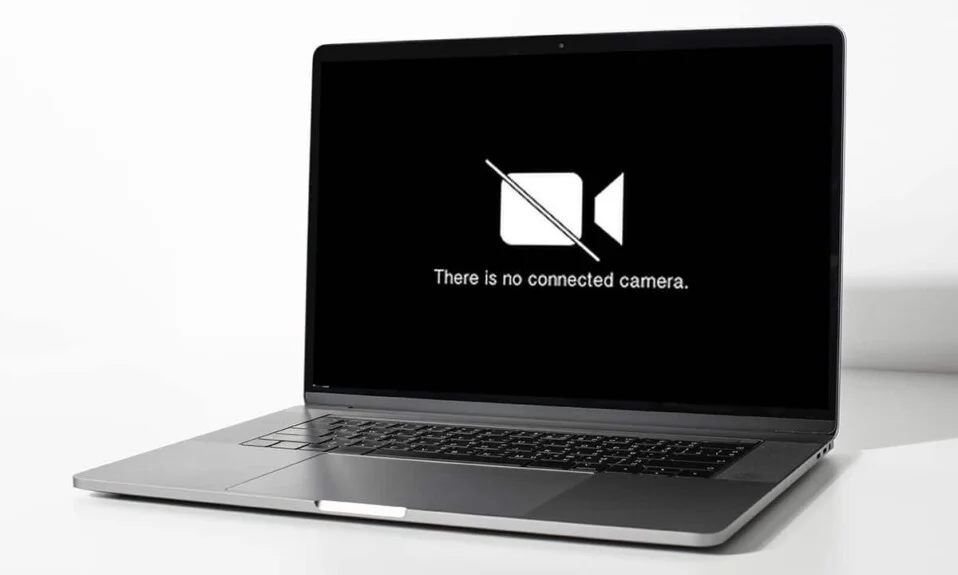
팬데믹이 시작된 이후로 노트북의 웹캠은 가장 중요하고 유익한 도구가 되었습니다. 프레젠테이션에서 교육 세미나에 이르기까지 WebCam은 우리를 온라인에서 다른 사람들과 가상으로 연결하는 데 필수적인 역할을 합니다. 요즘 여러 Mac 사용자가 사용할 수 있는 카메라가 없는 MacBook 문제에 직면해 있습니다. 다행히 이 오류는 아주 쉽게 고칠 수 있습니다. 오늘 우리는 Mac 카메라가 작동하지 않는 문제를 해결하는 솔루션에 대해 논의할 것입니다.

내용물
- Mac 카메라가 작동하지 않는 문제를 해결하는 방법
- MacBook에서 카메라가 작동하지 않는 이유는 무엇입니까?
- 방법 1: FaceTime, Skype 및 유사한 앱 강제 종료
- 방법 2: MacBook을 최신 상태로 유지
- 방법 3: 터미널 앱 사용
- 방법 4: 웹 브라우저에 대한 카메라 액세스 허용
- 방법 5: 앱에 대한 카메라 액세스 허용
- 방법 6: 스크린 타임 권한 수정
- 방법 7: SMC 재설정
- 방법 8: NVRAM 또는 PRAM 재설정
- 방법 9: 안전 모드에서 부팅
- 방법 10: Mac 웹캠 문제 확인
Mac 카메라가 작동하지 않는 문제를 해결하는 방법
WebCam이 필요한 응용 프로그램이지만 자동으로 켜집니다. 그러나 사용자는 때때로 No Camera Available MacBook 오류가 발생할 수 있습니다. 다음 섹션에 설명된 대로 이 오류가 발생할 수 있는 몇 가지 이유가 있습니다.
MacBook에서 카메라가 작동하지 않는 이유는 무엇입니까?
- 응용 프로그램 설정: MacBook에는 FaceTime 카메라를 직접 제공하는 응용 프로그램이 없습니다. 대신 웹캠은 Zoom 또는 Skype와 같은 개별 응용 프로그램의 구성에 따라 작동합니다. 따라서 이러한 응용 프로그램이 정상적인 스트리밍 프로세스를 방해하고 Mac 카메라가 작동하지 않는 문제를 일으킬 가능성이 있습니다.
- Wi-Fi 연결 문제 : Wi-Fi가 불안정하거나 데이터가 충분하지 않으면 WebCam이 자동으로 종료될 수 있습니다. 이는 일반적으로 에너지와 Wi-Fi 대역폭을 절약하기 위해 수행됩니다.
- WebCam을 사용하는 기타 앱: 둘 이상의 앱에서 Mac WebCam을 동시에 사용할 수 있습니다. 선택한 응용 프로그램에 대해 스위치를 켤 수 없는 이유일 수 있습니다. 따라서 웹캠을 사용할 수 있는 Microsoft Teams, Photo Booth, Zoom 또는 Skype와 같은 모든 프로그램을 종료해야 합니다. 이것은 MacBook Air에서 카메라가 작동하지 않는 문제를 수정해야 합니다.
참고: 응용 프로그램에서 활동 모니터 를 실행하면 실행 중인 모든 응용 프로그램을 쉽게 볼 수 있습니다 .
Mac 카메라가 작동하지 않는 문제를 해결하려면 주어진 방법을 주의 깊게 따르십시오.
방법 1: FaceTime, Skype 및 유사한 앱 강제 종료
일반적으로 FaceTime을 사용하는 동안 웹캠 문제가 발생하는 경우 앱을 강제 종료했다가 다시 실행해 보세요. 웹캠 기능을 빠르게 복원하고 Mac 카메라가 작동하지 않는 문제를 해결할 수 있습니다. 이렇게 하려면 주어진 단계를 따르십시오.
1. 화면 왼쪽 상단에서 Apple 메뉴 로 이동하여 그림과 같이 강제 종료 를 선택합니다.
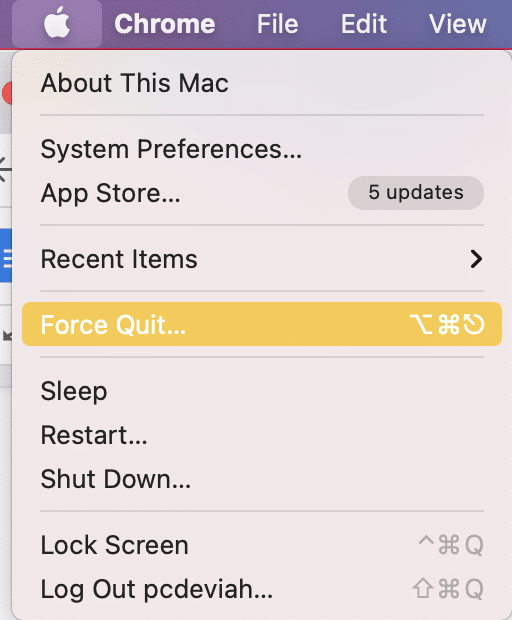
2. 현재 실행 중인 모든 응용 프로그램을 나열하는 대화 상자가 표시됩니다. FaceTime 또는 이와 유사한 앱을 선택하고 강조 표시된 대로 강제 종료 를 클릭합니다.
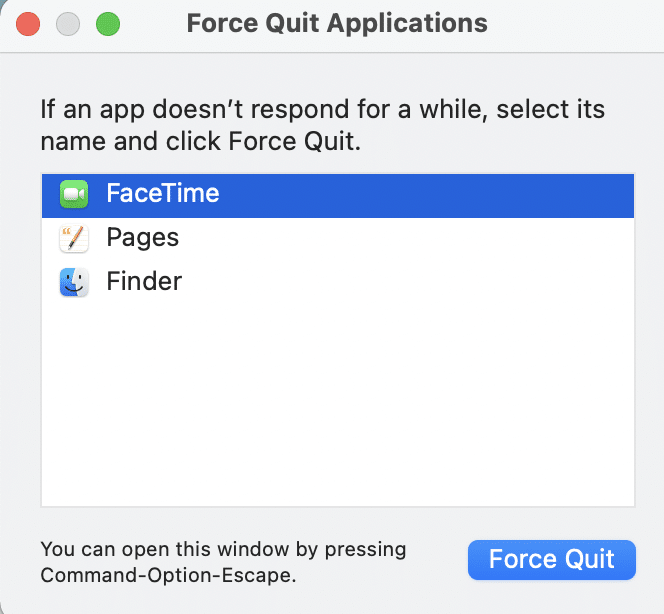
마찬가지로 모든 앱을 정기적으로 업데이트하여 No Camera Available MacBook 오류를 해결할 수 있습니다. Skype와 같은 앱은 인터페이스를 정기적으로 업데이트하므로 MacBook Air, Pro 또는 기타 모델에서 오디오-비디오 문제를 방지 하려면 최신 버전에서 실행 해야 합니다.
특정 앱에서 문제가 계속 발생하는 경우 다시 설치하여 모든 문제를 한 번에 해결하세요.
또한 읽기: 바로 가기 키를 사용하여 Mac 응용 프로그램을 강제 종료하는 방법
방법 2: MacBook을 최신 상태로 유지
WebCam을 포함한 모든 프로그램 및 응용 프로그램의 원활한 작동을 위해 macOS가 최신 버전으로 업데이트되었는지 확인하십시오. Mac을 업데이트하여 Mac 카메라가 작동하지 않는 문제를 해결하는 방법은 다음과 같습니다.
1. 화면 왼쪽 상단 모서리에서 Apple 메뉴 를 열고 시스템 환경설정 을 선택합니다.

2. 그림과 같이 소프트웨어 업데이트 를 클릭합니다.
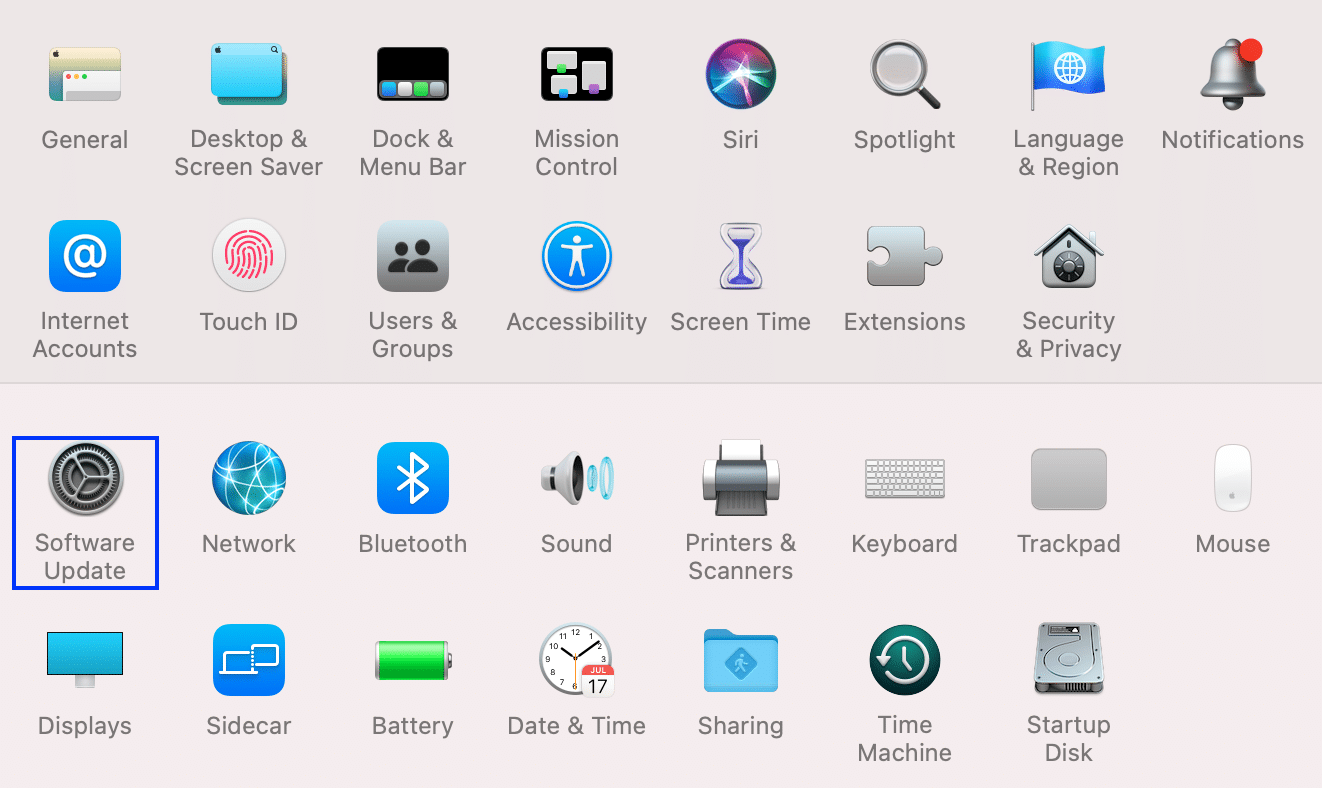
3. 업데이트가 있는지 확인합니다. 그렇다면 지금 업데이트 를 클릭하고 macOS가 업데이트될 때까지 기다립니다.
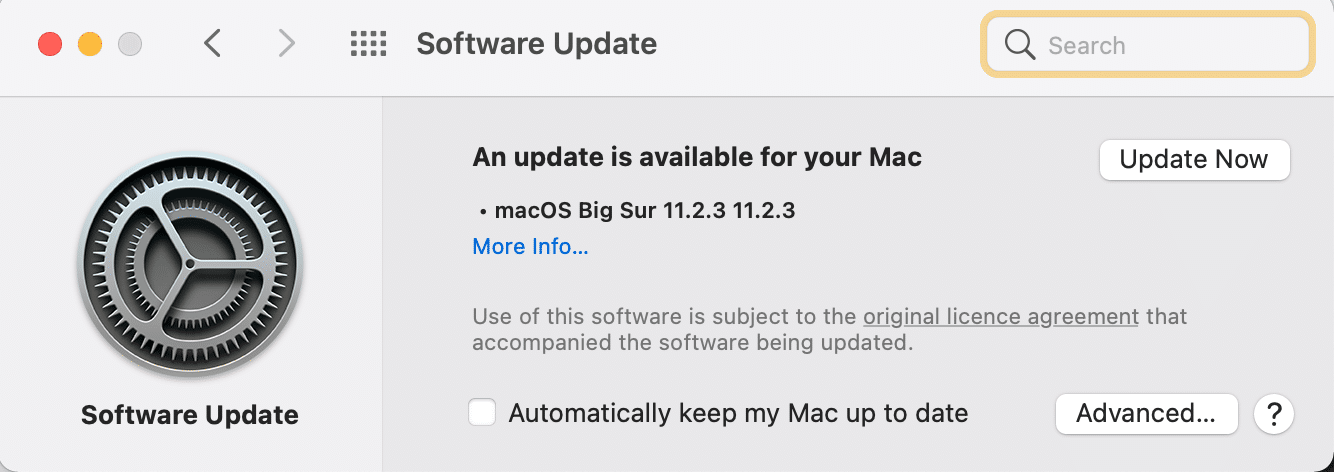
방법 3: 터미널 앱 사용
터미널 앱을 사용하여 Mac 카메라가 작동하지 않는 문제를 해결할 수도 있습니다.
1. 아래에 강조 표시된 대로 Mac 유틸리티 폴더 에서 터미널 을 시작합니다.
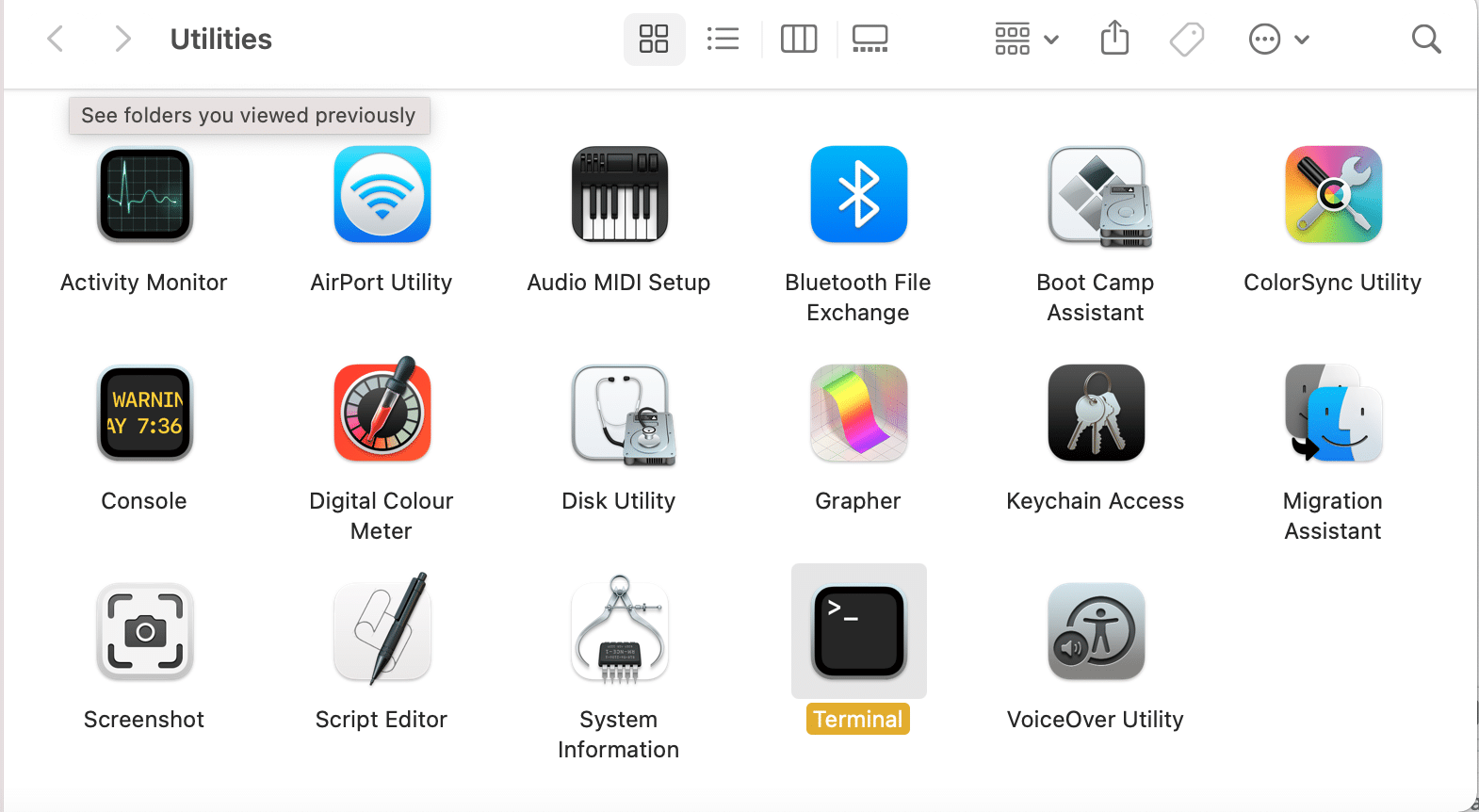
2. sudo killall VDCAssistant 명령을 복사하여 붙여넣고 Enter 키 를 누릅니다.
3. 이제 sudo killall AppleCameraAssistant 명령을 실행합니다.
4. 메시지가 나타나면 암호 를 입력합니다.
5. 마지막으로 MacBook을 재시동합니다 .
또한 읽기: Mac에서 유틸리티 폴더를 사용하는 방법
방법 4: 웹 브라우저에 대한 카메라 액세스 허용
Chrome 또는 Safari와 같은 브라우저에서 웹캠을 사용하고 있고 Mac 카메라가 작동하지 않는 문제가 발생한 경우 웹 브라우저 설정에 문제가 있을 수 있습니다. 아래 지침에 따라 필요한 권한을 부여하여 카메라에 대한 웹사이트 액세스를 허용합니다.
1. Safari를 열고 Safari 및 기본 설정 을 클릭합니다.
2. 상단 메뉴에서 웹사이트 탭을 클릭하고 그림과 같이 카메라 를 클릭합니다.
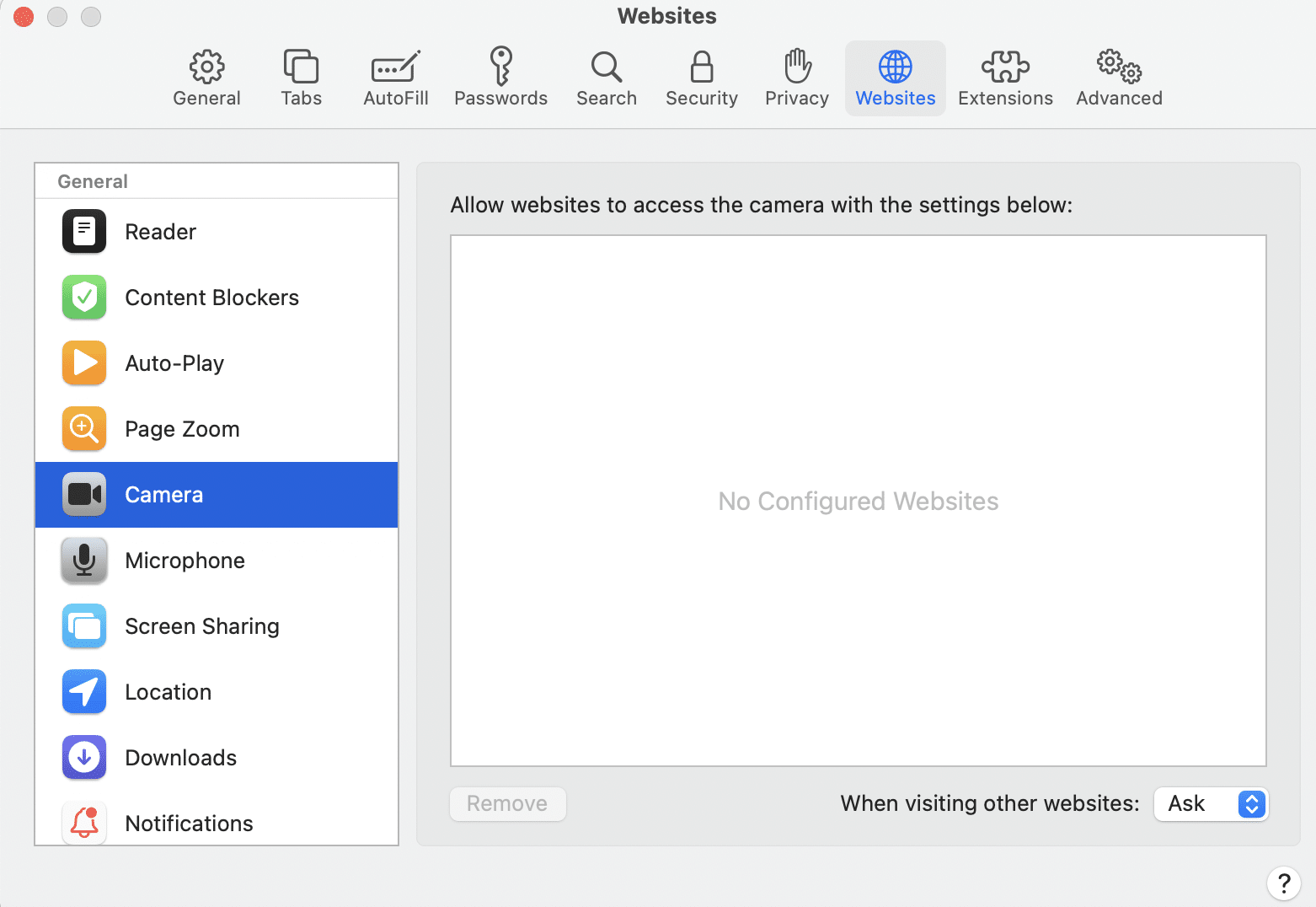

3. 이제 내장 카메라에 액세스할 수 있는 모든 웹사이트 목록이 표시됩니다. 드롭다운 메뉴 를 클릭하고 허용 을 선택하여 웹사이트에 대한 권한을 활성화합니다.
방법 5: 앱 에 대한 카메라 액세스 허용
브라우저 설정과 마찬가지로 카메라를 사용하는 모든 애플리케이션에 대한 권한을 활성화해야 합니다. 카메라 설정이 거부 로 설정되어 있으면 응용 프로그램이 웹캠을 감지할 수 없으므로 Mac 카메라가 작동하지 않는 문제가 발생합니다.
1. Apple 메뉴 에서 시스템 환경설정 을 선택합니다.

2. 아래 그림과 같이 보안 및 개인 정보 보호 를 클릭한 다음 카메라 를 선택합니다.
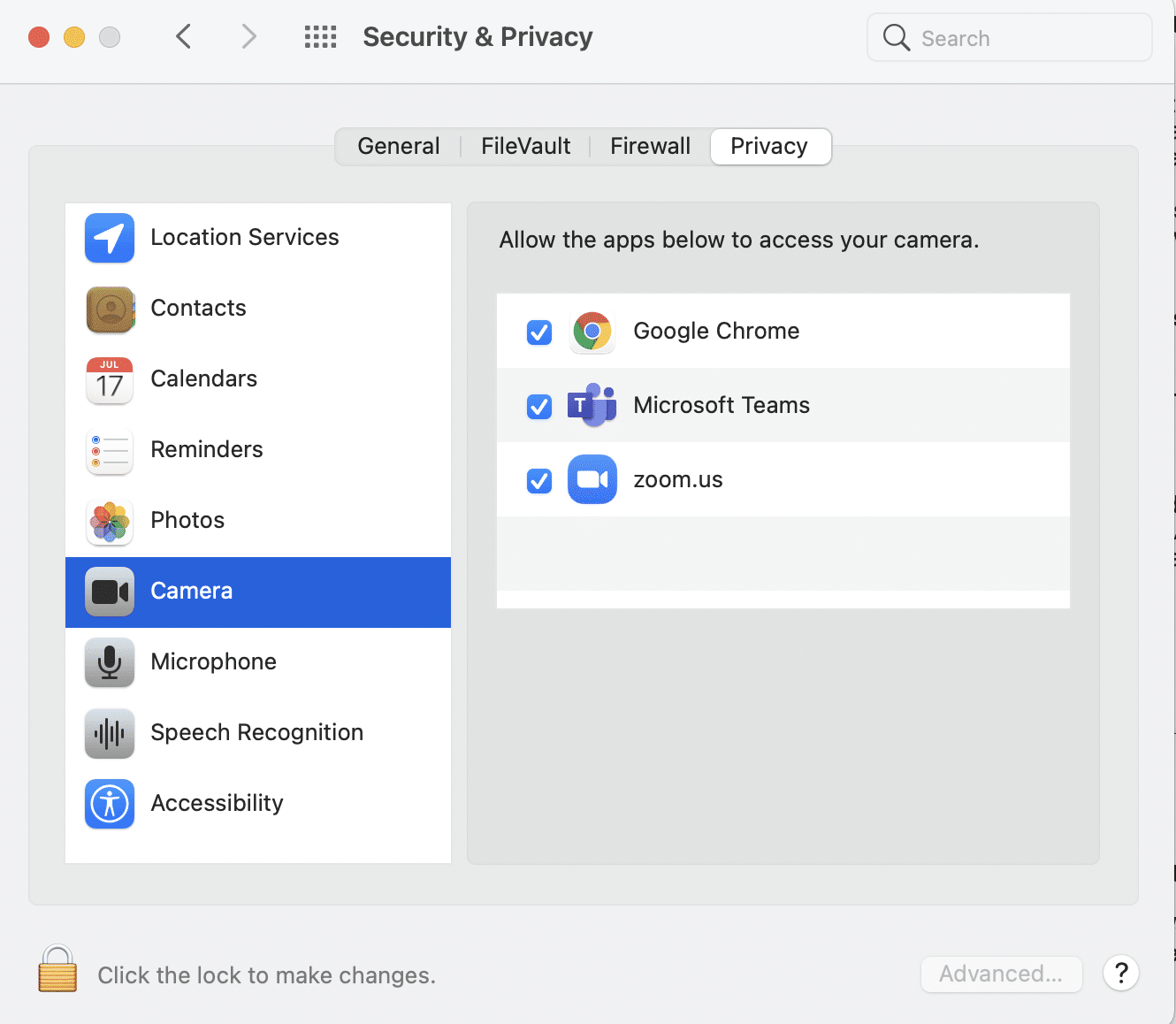
3. MacBook의 웹캠에 액세스할 수 있는 모든 응용 프로그램이 여기에 표시됩니다. 왼쪽 하단 모서리에서 변경하려면 잠금을 클릭하십시오 아이콘을 클릭하십시오.
4. 카메라가 이러한 앱에 액세스할 수 있도록 허용하려면 필수 애플리케이션 앞의 확인란 을 선택합니다. 명확성을 위해 위의 그림을 참조하십시오.
5. 원하는 응용 프로그램을 다시 실행하고 카메라가 Mac에서 작동하지 않는 문제가 해결되었는지 확인합니다.
방법 6: 스크린 타임 권한 수정
이것은 카메라의 기능을 변경할 수 있는 또 다른 설정입니다. 화면 시간 설정은 자녀 보호 기능에서 웹캠의 기능을 제한할 수 있습니다. 이것이 MacBook 문제에서 카메라가 작동하지 않는 이유인지 확인하려면 아래 단계를 따르십시오.
1. 시스템 환경설정 을 열고 스크린 타임 을 선택합니다.
2. 여기에서 그림과 같이 왼쪽 패널에서 콘텐츠 및 개인 정보 보호 를 클릭합니다.
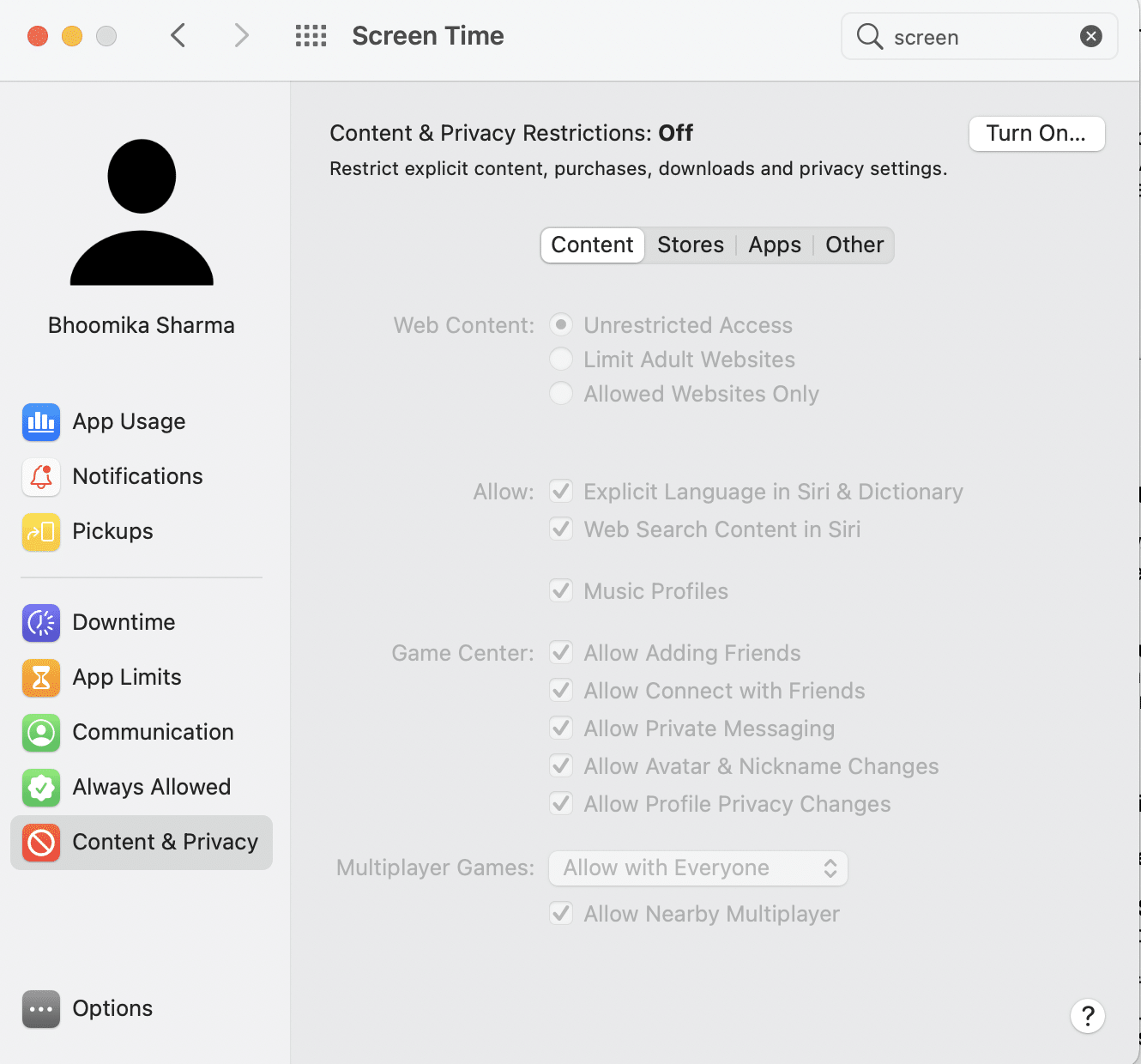
3. 상단 메뉴에서 앱 탭으로 전환합니다.
4. 카메라 옆에 있는 확인란을 선택합니다.
5. 마지막으로 Mac 카메라에 액세스하려는 응용 프로그램 옆의 확인란을 선택합니다.
또한 읽기: 수정이 iMessage 또는 FaceTime에 로그인할 수 없음
방법 7: SMC 재설정
시스템 관리 컨트롤러 또는 Mac의 SMC는 화면 해상도, 밝기 등과 같은 여러 하드웨어 기능을 관리하는 역할을 합니다. 따라서 재설정하면 웹캠 기능을 복원하는 데 도움이 될 수 있습니다.
옵션 1: 2018년까지 제조된 MacBook의 경우
1. 노트북 을 종료합니다 .
2. MacBook을 Apple 전원 어댑터 에 연결합니다.
3. 이제 Shift + Control + Option 키 를 전원 버튼 과 함께 길게 누릅니다.
4. 랩톱이 재부팅되고 SMC가 자체적으로 재설정될 때까지 약 30초 동안 기다립니다.
옵션 2: 2018년 이후 제조된 MacBook의 경우
1. MacBook 을 종료합니다 .
2. 그런 다음 전원 버튼 을 약 10~15초 동안 길게 누릅니다.
3. 잠시 기다렸다가 MacBook을 다시 켭니다 .
4. 문제가 지속되면 MacBook을 다시 종료 하십시오.
5. 그런 다음 Shift + Option + Control 키를 7~10초 동안 누른 상태에서 동시에 전원 버튼을 누릅니다 .
6. 잠시 기다렸다가 MacBook 을 켜서 Mac 카메라가 작동하지 않는 문제가 해결되었는지 확인합니다.
방법 8: NVRAM 또는 PRAM 재설정
내장 카메라의 정상적인 기능을 복원하는 데 도움이 될 수 있는 또 다른 기술은 PRAM 또는 NVRAM 설정을 재설정하는 것입니다. 이러한 설정은 화면 해상도, 밝기 등과 같은 기능과 연결되어 있습니다. 따라서 Mac 카메라가 작동하지 않는 문제를 해결하려면 다음 단계를 따르십시오.
1. Apple 메뉴 에서 종료를 선택합니다.
2. 다시 켜고 즉시 키보드에서 Option + Command + P + R 키 를 길게 누릅니다.
3. 20초 후에 모든 키에서 손을 뗍니다.
이제 NVRAM 및 PRAM 설정이 재설정됩니다. Photo Booth 또는 Facetime과 같은 응용 프로그램을 사용하여 카메라를 실행할 수 있습니다. No Camera Available MacBook 오류를 수정해야 합니다.
방법 9: 안전 모드에서 부팅
안전 모드에서 카메라 기능을 확인하면 여러 Mac 사용자가 사용할 수 있습니다. 안전 모드에 로그인하는 방법은 다음과 같습니다.
1. Apple 메뉴 에서 시스템 종료를 선택하고 즉시 Shift 키 를 누릅니다.
2. 로그인 화면 이 나타나면 Shift 키를 놓습니다.
3. 메시지가 표시되면 로그인 세부정보 를 입력합니다. 이제 MacBook이 안전 모드 로 부팅됩니다.
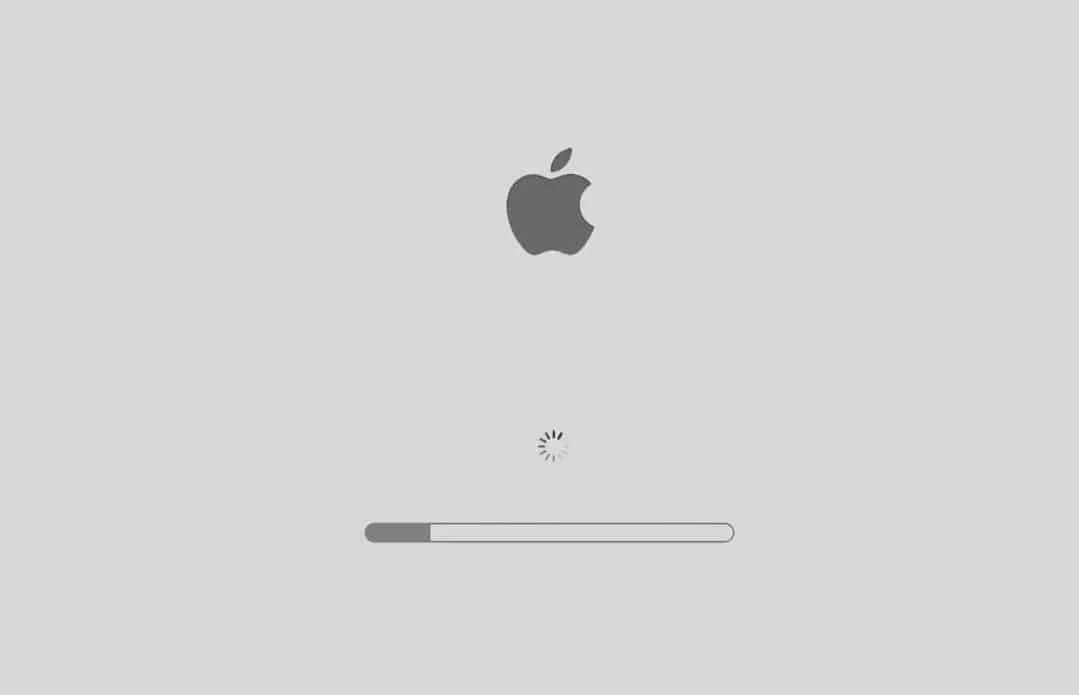
4. 다른 응용 프로그램에서 Mac 카메라 를 켜 보십시오. 작동하면 Mac을 정상적으로 재시동하십시오.
또한 읽기: MacBook이 연결되어 있을 때 충전되지 않는 문제 수정
방법 10: Mac 웹캠 문제 확인
하드웨어 오류로 인해 MacBook이 내장 카메라를 감지하고 사용할 수 있는 카메라가 없는 MacBook 오류가 발생할 수 있으므로 Mac에서 내부 웹캠 설정을 확인하는 것이 좋습니다. 주어진 단계에 따라 랩톱에서 카메라를 감지하는지 여부를 확인하십시오.
1. 강조 표시된 대로 Apple 메뉴 를 열고 이 매킨토시 에 관하여 를 선택합니다.
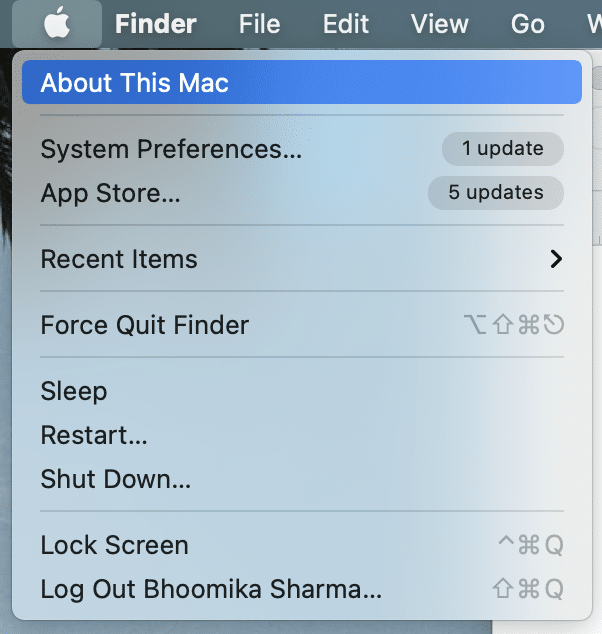
2. 아래 그림과 같이 시스템 보고서 > 카메라 를 클릭합니다.
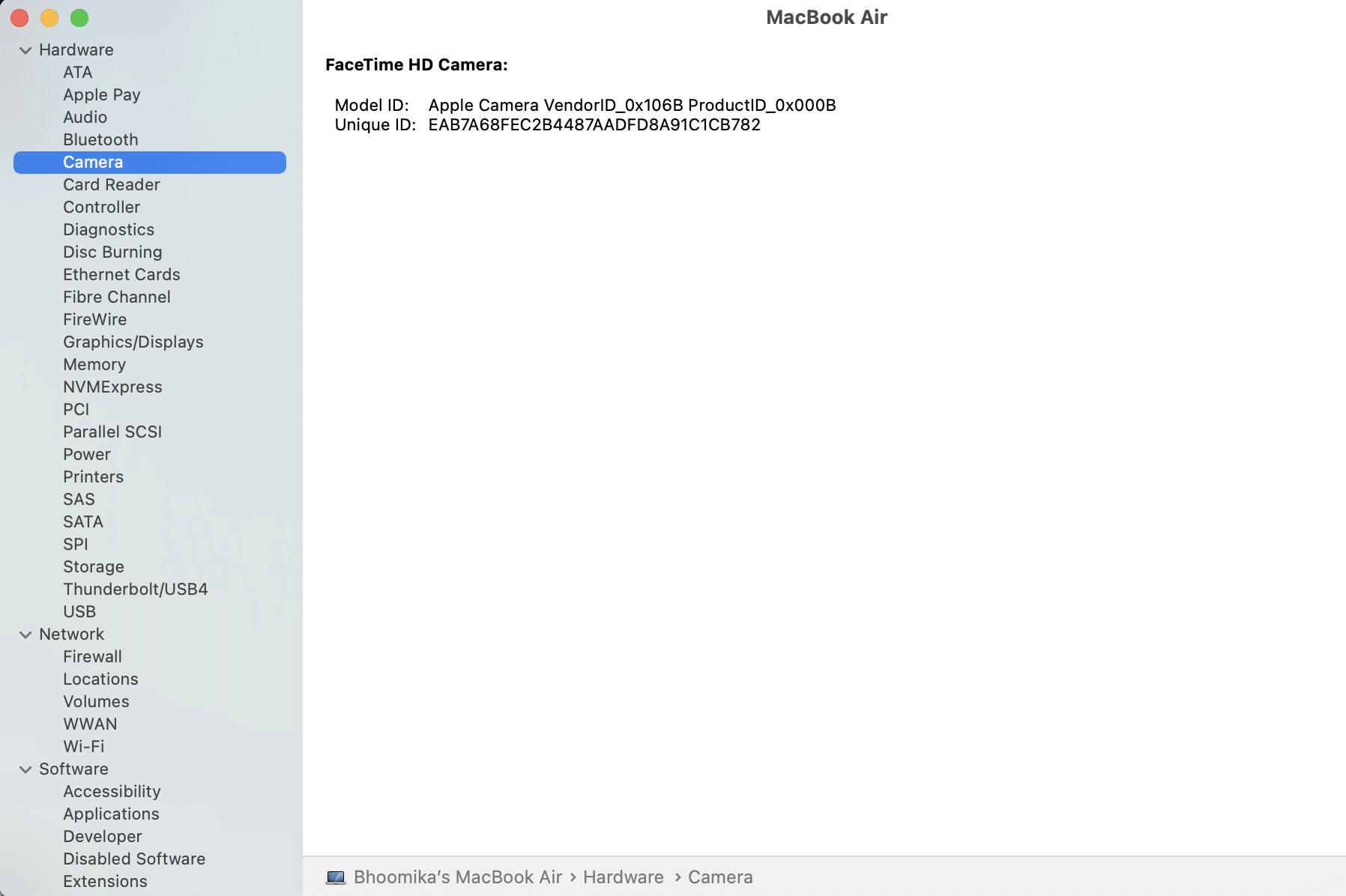
3. 웹캠 모델 ID 및 고유 ID 와 함께 카메라 정보가 여기에 표시되어야 합니다.
4. 그렇지 않은 경우 하드웨어 문제가 있는지 Mac 카메라를 확인하고 수리해야 합니다. Apple 지원에 문의하거나 가까운 Apple Care를 방문하십시오.
5. 또는 Mac 스토어에서 Mac WebCam을 구입하도록 선택할 수 있습니다.
추천:
- Mac 커서가 사라지는 문제를 해결하는 12가지 방법
- Mac이 App Store에 연결할 수 없는 문제 수정
- macOS 설치 실패 오류를 수정하는 방법
- Mac Bluetooth가 작동하지 않는 문제를 해결하는 방법
이 가이드가 Mac 카메라가 작동하지 않는 문제를 해결 하는 데 도움이 되었기를 바랍니다. 의견 섹션을 통해 질문이나 제안 사항에 연락하십시오.
